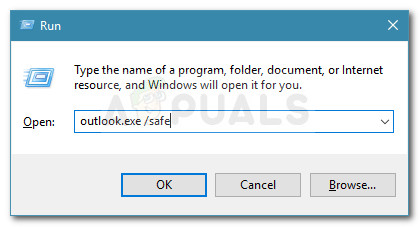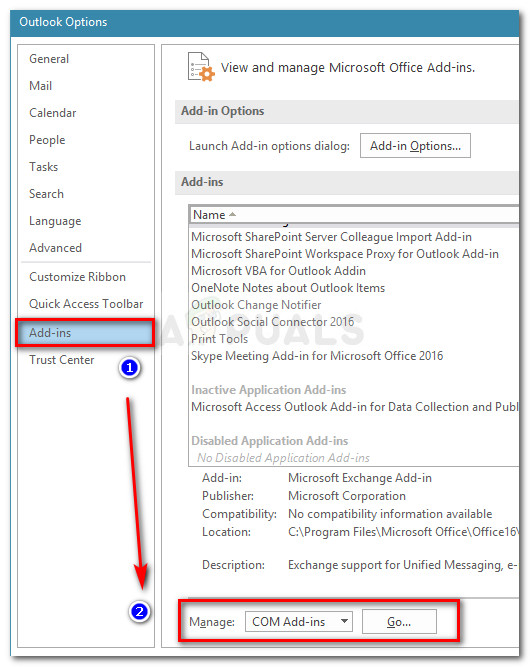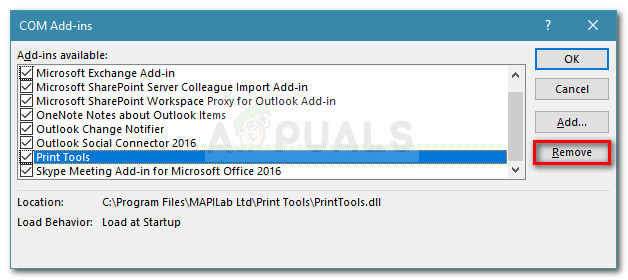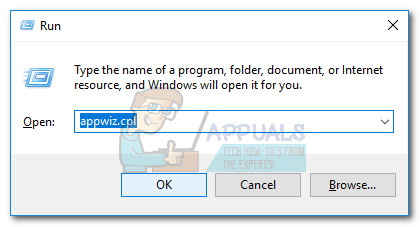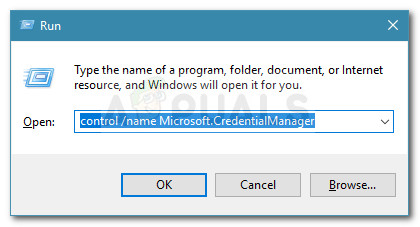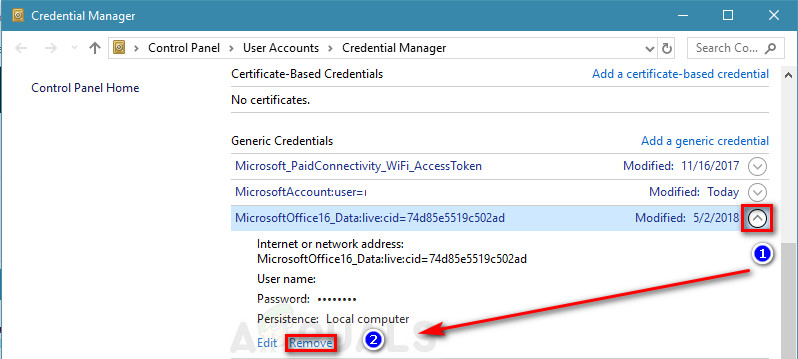Bazı Microsoft Office kullanıcıları, ' Paylaşım mesajı göndermeye hazırlanırken hata oluştu Uygulama içinden davet göndererek Takvimlerini paylaşmaya çalışırken ”hatası. Bu, yeni oluşturulanlar da dahil olmak üzere, kullanıcı herhangi bir takvimi paylaşmaya çalıştığında meydana geldiği bildirilir. Hata genellikle Outlook 2007, Outlook 2010 ve Outlook 2016'da görülür.

Paylaşım Mesajı Göndermeye Hazırlanırken Hata Oluştu
Not: Etkilenen kullanıcılar, takvim davetini e-posta yoluyla aldığından, Takvim'in Office365 aracılığıyla paylaşılmasının başarılı olduğunu bildirdi.
Paylaşım Mesajı Göndermeye Hazırlanırken Hataya Neden Olan Nedir?
Sorunu araştırdık ve semptomları tam olarak belirlemek ve en olası nedenleri belirlemek için çeşitli kullanıcı raporlarını inceledik. Aşağıda, 'suçluların' görünmesini kolaylaştırabilecek olası suçluların bir listesi var. Paylaşım mesajı göndermeye hazırlanırken hata oluştu ' konu:
- Office dosyası bozulması - Hata, Outlook ile Takvim uygulamanız arasında bir köprü oluşturmaktan sorumlu bazı Office dosyalarının bozulduğu ve işlemin tamamlanmasını engellediği için ortaya çıkabilir.
- Yüklü bir eklenti, paylaşım işlevini engelliyor - Outlook için eski veya deneysel eklentiler yüklediyseniz, bunlardan biri Takvim paylaşım işlevini kilitliyor olabilir.
- Takvim klasörünün izinleri zarar görmüş - Bu, Windows 10'da oldukça yaygın olan bir sorundur. Çoğu zaman, PR_MEMBER_NAME adlı bir girişin kopya olarak görülmesi nedeniyle oluşur.
Bu sorunu çözmeye çalışıyorsanız, bu makale size etkili sorun giderme adımlarından oluşan bir koleksiyon sağlayacaktır. Benzer bir durumdaki kullanıcılara sorunu çözmede yardımcı olan bir dizi yöntem sunacağımız için aşağıya devam edin. En iyi sonuçlar için, bunları verildikleri sırayla takip edin. Hadi başlayalım!
Yöntem 1: İzinsiz eklentileri araştırın ve kaldırın
Sorunun daha önce yüklediğiniz eklentilerden biri tarafından oluşturulmadığından emin olarak başlayalım. Birçok kullanıcı, yüklü eklentilerinden kurtulur kurtulmaz sorunun çözüldüğünü bildirdi.
Elbette, çalışmanızla birlikte çok sayıda eklenti kullanıyorsanız, bunların her birini bir önseziye dayalı olarak kaldırmak pek de ideal değildir. Neyse ki, bir eklentinin ' Paylaşım mesajı göndermeye hazırlanırken hata oluştu ' hata. Eklentilerden birinin soruna neden olup olmadığını doğrulamak ve sorundan sorumlu olanı kaldırmak için aşağıdaki kılavuzu izleyin:
- Basın Windows tuşu + R bir çalıştırma iletişim kutusu açmak için. Ardından, ' outlook.exe / kasa 'Ve vur Giriş Microsoft Outlook'u Güvenli Modda açmak için. Bu komut Outlook'u Güvenli Modda açacak ve programı yalnızca gerekli bileşenlerle başlatacak - eklentiler ve diğer geliştirmelerin başlamasına izin verilmeyecektir.
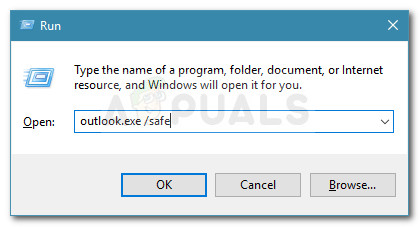
Çalıştır iletişim kutusu: outlook.exe / safe
- Outlook Güvenli Modda açılıncaya kadar bekleyin, program içinden tekrar bir takvim daveti göndermeyi deneyin. Prosedür bu sefer başarılı olursa, soruna eklentilerden birinin neden olduğu açıktır. Bu durumda aşağıdaki adımlarla devam edin. Aksi takdirde, doğrudan şu adrese atlayın: Yöntem 2.
- Outlook'un Güvenli Mod sürümünü kapatın ve uygulamayı normal şekilde yeniden açın.
- Microsoft Outlook'ta (üstteki şeridi kullanarak) sayfasına gidin ve Seçenekler.
- Outlook'ta Seçenekler menü, tıklayın Eklentiler sağ bölmeden. Ardından ekranın altına gidin, açılır menüyü kullanarak COM Eklentileri ve tıklayın Git buton.
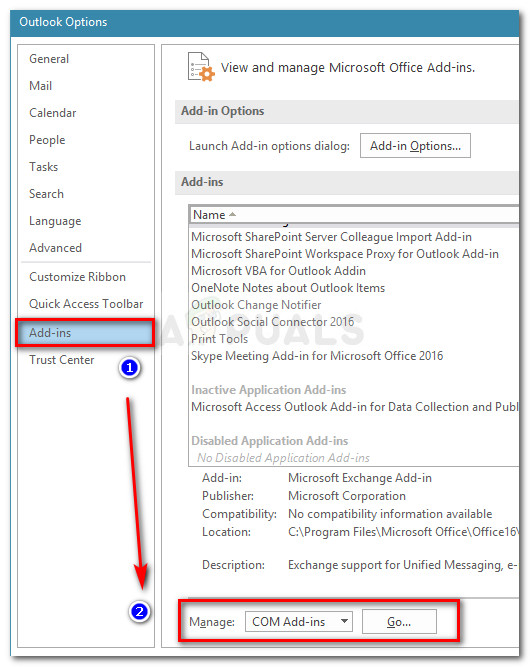
- Kullanılabilir her eklentinin onay işaretlerini kaldırarak başlayın. Ardından, hangi eklentinin sorumlu olduğunu anlayana kadar her birini tek tek sistematik olarak etkinleştirin ve Takvim davetiyeleri göndermeye çalışırken.
- Suçluyu belirlemeyi başardıktan sonra, onu COM Eklentileri penceresinden seçin ve Kaldırmak buton.
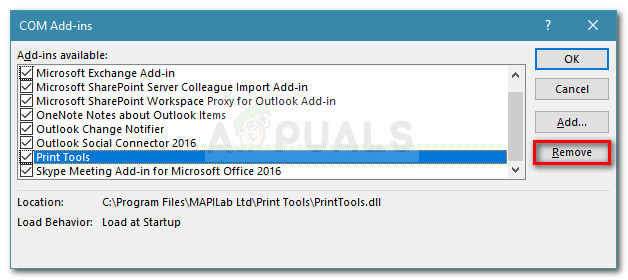
- Outlook'u yeniden başlatın ve sorun kalıcı olarak çözülmelidir.
Bu yöntem uygulanabilir değilse, aşağıdaki sonraki yönteme geçin.
Yöntem 2: Office paketini yeniden yükleme
Etkilenen bazı kullanıcılar, Office paketini yeniden yükleyerek sorunu çözmeyi başardılar. Çoğu durumda, Microsoft Office onarım sihirbazı sorunu çözemese bile bu prosedürün başarılı olduğu bildirilir.
Office paketini yeniden yüklemeyle ilgili hızlı bir kılavuz:
- Basın Windows tuşu + R açmak için Çalıştırmak iletişim kutusu. Ardından, ' appwiz.cpl 'Ve vur Giriş açmak Programlar ve Özellikler .
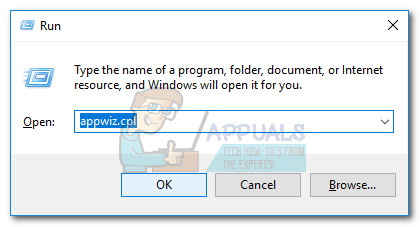
Çalıştır iletişim kutusu: appwiz.cpl
- İçinde Programlar ve Özellikler sihirbaz, Microsoft Office Girişini bulmak için uygulama listesinde aşağı kaydırın.
- Üzerine sağ tıklayın ve tıklayın Kaldır ardından uygulama paketini sisteminizden kaldırmak için ekrandaki komut istemlerini izleyin.
- Office yükleme medyasını takın (veya kurulum yürütülebilir dosyasını açın) ve Microsoft Outlook ile birlikte tüm paketi yeniden yükleyin.
- Makinenizi yeniden başlatın ve sorunun bir sonraki başlangıçta çözülüp çözülmediğini kontrol edin.
Bu yöntem, kendi senaryonuzdaki hatayı çözemediyse, aşağıdaki sonraki yönteme geçin.
Yöntem 3: Takvim İzni düğmesini kullanma
Etkilenen bazı kullanıcılar, doğrudan izin vermek için Takvim İzni düğmesini kullanarak bir geçici çözüm bulmayı başardıklarını bildirdi. Ancak bu çözümün yalnızca geçici bir çözüm olduğunu ve ürünün işlevselliğini düzeltmeyeceğini unutmayın. Takvimi Paylaş buton.
Takvim İzni düğmesi, ekranın hemen yakınında bulunur. Takvimi Paylaş buton. Bu geçici çözümden yararlanmak için, sadece Takvim İzni ve diğer kullanıcılara dış izinler vermek için sonraki menüyü kullanın.

Daha sonra tıklayabilirsiniz Ekle Diğer kullanıcılara Takvim izni vermek için sonraki menüden. Davetiyeyi e-posta yoluyla almaları gerekir, aynı şekilde Takvimi Paylaş buton.
Yöntem 4: Kaydedilmiş tüm Outlook oturumlarını Windows Kimlik Bilgisi Yöneticisi aracılığıyla silme
Birkaç kullanıcı, Outlook ve Exchange için kaydedilen tüm oturumları silmek için Windows Kimlik Bilgisi Yöneticisi'ni kullandıktan sonra sorunun çözüldüğünü bildirdi. Bunun, kullanıcı kimlik bilgilerini Outlook'ta yeniden ekledikten sonra Takvimi Paylaş düğmesinin işlevselliğini geri yüklemede başarılı olduğu bildirildi.
Outlook ve Exchange kayıtlı tüm oturum açma bilgilerini silmek için Windows Kimlik Bilgisi Yöneticisi'ni kullanma konusunda hızlı bir kılavuz:
- Basın Windows tuşu + R Çalıştır iletişim kutusunu açmak için. Ardından, 'yazın veya yapıştırın' Microsoft.CredentialManager adını kontrol edin 'Açmak için Kimlik Yöneticisi Windows uygulaması.
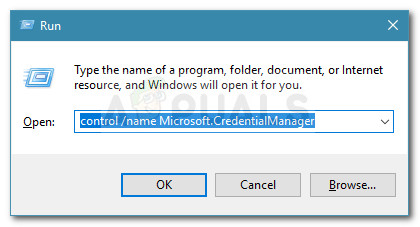
Çalıştır iletişim kutusu: Microsoft.CredentialManager denetimi / adı
- Altında Kimlik bilgilerinizi yönetin , tıklamak Windows Kimlik Bilgileri .
- Aşağı kaydırarak Genel Kimlik Bilgileri'ne gidin ve bahseden her girişi kaldırın Ofis, Görünüm veya Değiş tokuş . Bunu, her bir girişle ilişkili açılır menüyü genişleterek ve seçimini yaparak yapabilirsiniz. Kaldırmak .
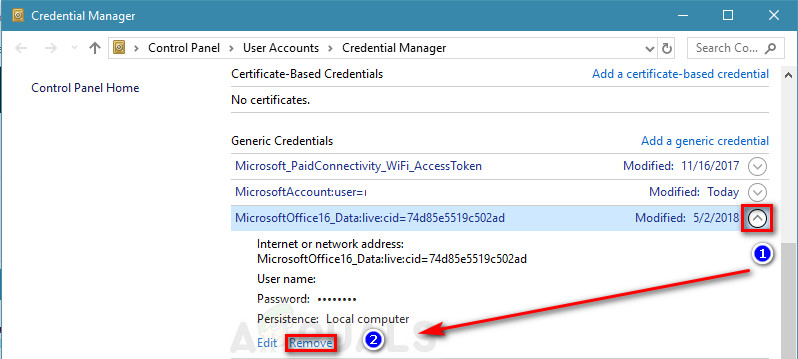
Kimlik Bilgisi Yöneticisi'nin açılır menüsünü genişletin ve Kaldır'ı tıklayın.
- İlişkili tüm girdiler kaldırıldıktan sonra Kimlik Bilgisi Yöneticisi'ni kapatın ve makinenizi yeniden başlatın.
- Bir sonraki başlangıçta Outlook'u açın ve oturum açma kimlik bilgilerinizi yeniden girin. Tekrar oturum açtıktan sonra Takviminizi sorunsuz bir şekilde paylaşabilmelisiniz.